Derniers sujets
Sujets les plus actifs
Les posteurs les plus actifs de la semaine
Mots-clés
Qui est en ligne ?
Il y a en tout 2 utilisateurs en ligne :: 0 Enregistré, 0 Invisible et 2 Invités
Aucun
Le record du nombre d'utilisateurs en ligne est de 66 le Mer 14 Fév 2024 - 14:37
Aucun
Le record du nombre d'utilisateurs en ligne est de 66 le Mer 14 Fév 2024 - 14:37
installer un OS sous FREEDOS ou UEFI
Page 1 sur 1 • Partagez
- Invité
 Invité
Invité
Si vous avez acheté un nouveau PC, il y a de fortes chances que celui-ci possède une carte mère équipée du firmware UEFI. Successeur du BIOS, l’UEFI (Unified Extensible Firmware Interface) ajoute des fonctionnalités intéressantes mais certaines empêchent l’installation d’un autre système d’exploitation : Secure Boot, CSM, GPT… Pas facile de s’y retrouver avec tous ces nouveaux termes techniques et comprendre à quoi ils servent ! Dans ce guide, je vais vous expliquer comment enlever ces restrictions pour vous permettre d’installer un autre système d’exploitation comme Windows 7 version 32 bits, Windows XP ou une distribution Linux.
" Comment savoir si je possède une carte mère avec un firmware UEFI ? "
La méthode est assez simple : il suffit de vous rendre dans les paramètres BIOS de votre carte mère et de parcourir les menus à la recherche du terme « UEFI ». Si vous le trouvez, c’est que votre carte mère possède nécessairement un firmware UEFI ! De même, si vous avez la possibilité d’utiliser la souris, ne vous posez plus de question : vous avez un firmware UEFI.
Si vous avez un BIOS traditionnel, vous avez de la chance : ce tutoriel ne vous concerne pas, vous pouvez installer n’importe quel système d’exploitation sans contraintes Pour ceux qui ont un firmware UEFI, il va falloir suivre attentivement les indications du Crabe pour installer votre OS !
Pour ceux qui ont un firmware UEFI, il va falloir suivre attentivement les indications du Crabe pour installer votre OS !
D’une manière générale, toutes les versions 32 bits de Windows sont incompatibles avec l’UEFI, c’est pourquoi il faut procéder à certains ajustements pour rendre leur installation possible. Cette procédure est donc utile si vous souhaitez installer l’un des systèmes d’exploitation suivants :
Windows Vista, 7 ou 8 version 32 bits
Windows XP
Une distribution Linux (Debian, Arch Linux, Ubuntu…) qui ne supporte pas l’UEFI
Si vous souhaitez installer Windows 8, 7 ou Vista en version 64 bits, ce tutoriel ne vous concerne pas non plus
Ces Windows sont compatibles UEFI, vous évitant ainsi d’avoir à enlever des fonctionnalités et à convertir votre disque dur, comme je l’expliquerai dans ce tutoriel. Pour installer ces versions de Windows, suivez le tutoriel pour installer la version UEFI de Windows Vista, 7 ou 8
Pour pouvoir installer un Windows 32 bits ou une distribution Linux sur une carte mère avec firmware UEFI, il faut que vous suiviez ces 3 étapes : la désactivation du Secure Boot, l’activation du CSM (Compatibility Support Module) .
C’est parti !
1 Désactiver le Secure Boot
Rendez-vous dans la configuration du BIOS UEFI en appuyant sur la touche appropriée lors du démarrage de l’ordinateur (souvent associée au terme BIOS Setup). Désactivez le Secure Boot, fonctionnalité dont le but est de bloquer tout élément étranger au système (comme un autre système d’exploitation).
Chaque BIOS UEFI étant différent, il vous faut chercher le menu où se trouve cette option. Exemples ci-dessous avec des cartes mères Asus , Asrock et MSI.



2 Activer le CSM (Compatibility Support Module) ou legacy
Le CSM (Compatibility Support Module) est un composant qui permet d’émuler un BIOS traditionnel, permettant ainsi d’installer des systèmes d’exploitations non compatibles UEFI. Il faut obligatoirement activer cette option pour installer un Windows 32 bits par exemple. En activant cette option, l’UEFI sera désactivé. Après, c’est comme si vous utilisiez un BIOS traditionnel.
Dans le BIOS UEFI, vous devez modifier le champ Boot Mode et mettre la valeur CSM Boot ou Legacy Boot. Sur certaines cartes mères, l’option consiste à mettre le Boot UEFI sur Disabled.

N’oubliez pas de sauvegarder les changements que vous venez d’effectuer en sélectionnant Exit and save settings !
" Comment savoir si je possède une carte mère avec un firmware UEFI ? "
La méthode est assez simple : il suffit de vous rendre dans les paramètres BIOS de votre carte mère et de parcourir les menus à la recherche du terme « UEFI ». Si vous le trouvez, c’est que votre carte mère possède nécessairement un firmware UEFI ! De même, si vous avez la possibilité d’utiliser la souris, ne vous posez plus de question : vous avez un firmware UEFI.
Si vous avez un BIOS traditionnel, vous avez de la chance : ce tutoriel ne vous concerne pas, vous pouvez installer n’importe quel système d’exploitation sans contraintes
D’une manière générale, toutes les versions 32 bits de Windows sont incompatibles avec l’UEFI, c’est pourquoi il faut procéder à certains ajustements pour rendre leur installation possible. Cette procédure est donc utile si vous souhaitez installer l’un des systèmes d’exploitation suivants :
Windows Vista, 7 ou 8 version 32 bits
Windows XP
Une distribution Linux (Debian, Arch Linux, Ubuntu…) qui ne supporte pas l’UEFI
Si vous souhaitez installer Windows 8, 7 ou Vista en version 64 bits, ce tutoriel ne vous concerne pas non plus
Ces Windows sont compatibles UEFI, vous évitant ainsi d’avoir à enlever des fonctionnalités et à convertir votre disque dur, comme je l’expliquerai dans ce tutoriel. Pour installer ces versions de Windows, suivez le tutoriel pour installer la version UEFI de Windows Vista, 7 ou 8
Pour pouvoir installer un Windows 32 bits ou une distribution Linux sur une carte mère avec firmware UEFI, il faut que vous suiviez ces 3 étapes : la désactivation du Secure Boot, l’activation du CSM (Compatibility Support Module) .
C’est parti !
1 Désactiver le Secure Boot
Rendez-vous dans la configuration du BIOS UEFI en appuyant sur la touche appropriée lors du démarrage de l’ordinateur (souvent associée au terme BIOS Setup). Désactivez le Secure Boot, fonctionnalité dont le but est de bloquer tout élément étranger au système (comme un autre système d’exploitation).
Chaque BIOS UEFI étant différent, il vous faut chercher le menu où se trouve cette option. Exemples ci-dessous avec des cartes mères Asus , Asrock et MSI.



2 Activer le CSM (Compatibility Support Module) ou legacy
Le CSM (Compatibility Support Module) est un composant qui permet d’émuler un BIOS traditionnel, permettant ainsi d’installer des systèmes d’exploitations non compatibles UEFI. Il faut obligatoirement activer cette option pour installer un Windows 32 bits par exemple. En activant cette option, l’UEFI sera désactivé. Après, c’est comme si vous utilisiez un BIOS traditionnel.
Dans le BIOS UEFI, vous devez modifier le champ Boot Mode et mettre la valeur CSM Boot ou Legacy Boot. Sur certaines cartes mères, l’option consiste à mettre le Boot UEFI sur Disabled.

N’oubliez pas de sauvegarder les changements que vous venez d’effectuer en sélectionnant Exit and save settings !
Sujets similaires
Créer un compte ou se connecter pour répondre
Vous devez être membre pour répondre.
Page 1 sur 1
Permission de ce forum:
Vous ne pouvez pas répondre aux sujets dans ce forum|
|
|
 Accueil
Accueil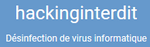

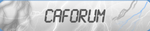

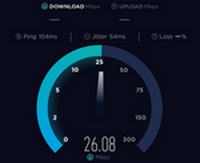





 Invité Jeu 8 Jan 2015 - 19:58
Invité Jeu 8 Jan 2015 - 19:58
» Charte du forum
» rappel du texte de loi sur le plagiat
» Pourquoi nous n'aidons pas en privé
» Amelioration PC
» Coucou de Juillet
» Windows 10 : début de la fin du Panneau de configuration
» PS5 : pas de prix, pas de date de sortie
» Windows 10 2004 peut briser les espaces de stockage, éviter d’utiliser chkdsk
» Microsoft teste la nouvelle protection anti-malware Windows 10
» Mise à jour Windoxs 10 KB4565503 (OS Build 19041.388)
» Anniversaire de Piwis
» Les bonnes commandes à saisir dans le champ Exécuter
» Débogage USB sous Android
» Coucou de Juin
» Comment savoir si votre pc est infecté ou pas
» Et si nous partageons nos fond écran
» Windows 10 rafraîchissement du menu Démarrer
» Carte graphique AMD RADEON HD 7600 Séries
» problème ventilateur
» Attention arnaque qui sévit sur les appels téléphoniques
» Comment accelerer Windows Windows 10